用 Eclipse 开发 Android 应用程序
在Eclipse中开发Android程序,为一个按钮 建立点击事件

}
};
button.setOnClickListener(listener); // 事件与Button关联上
} // onCreate()
}
button=(Button)findViewById(R.id.button);
// 对象与资源中属性参数关tener() {
public void onClick(View v) {
public class MainActivity extends Activity {
Button button; // 定义控件
OnClickListener listener=null; // Click事件定义
3. 手工添程序到 src-->MainActivety.java,四个步骤:
a.添 控件所涉及的import 头;
b.定义对象 button 于主类中;
c. 在onCreate()方法中,将控件对象与资源id参数关联上;
@Override
protected void onCreate(Bundle savedInstanceState) {
super.onCreate(savedInstanceState);
setContentView(yout.activity_main);
//---------------------------------------------------------
在Eclipse中开发Android程序,为一个按钮 建立点击事件!
步骤总结一下:
1. 新建一个工程Calc;
2. 双击主窗口 res->layout->activety_main.xml 前面的小图标,
Android开发教程入门(软件安装流程)

Android开发教程第一部分:安装SDK这里介绍如何安装Android的SDK开发包和配置开发环境。
如果你还没有下载SDK,点击下面的链接开始。
Download the Android SDK系统和软件配置要求要通过Android SDK中提供的代码和工具进行Android应用程序的开发,需要一个合适的用于开发的电脑和合适的开发环境,具体要求如下:支持的开发环境EclipseEclipse 3.2,3.3(Europa)Android开发工具插件(可选)其他的开发环境或者IDEJDK5.0或者JDK6.0(仅有JRE是不够的)安装SDK下载好SDK包后,将zip文件解压缩至合适的地方。
在下文中,我们默认你的SDK安装目录为$SDK_ROOT 你可以选择将$SDK_ROOT/tool s加入到你的路径中1.Linux下,打开文件~/.bash_profile或者~/.bashrc,找到设定PATH环境变量的一行,将$SDK_ROOT/tools的完整路径加入其中。
如果没有找到设定PATH变量的行,你可以自己添加一行:export PATH=${PATH}:<你的$SDK_ROOT/tools的完全路径>2.Mac下,在你的home目录中找到文件.bash_profile,和Linux的一样处理。
如果还没有在机器上设定这个文件,你可以创建一个.ba sh_profile文件。
3.Windows下,右键点击【我的电脑】,选择【属性】,在【高级】页中,点击【环境变量】按键,在弹出的对话框中双击“系统变量”中的变量“Path”,将$SDK/tools的完全路径加入其中。
通过将$SDK/tools加入系统路径,在运行adb和其它一些命令行工具时就不需要键入完全路径名了。
需要注意到是,当你升级了SDK后,如果安装路径有变动的话,不要忘记了更新你的PATH变量的设置,将其指向变动后的路径。
安装Eclipse插件(ADT)如果你选择Eclipse作为Android的开发环境,可以安装一个专门为Android定制的插件:Android Development Tools(ADT),ADT插件集成了对Android工程和工具的支持,它包含了大量功能强大的扩展,使得创建、运行、调试Android程序更简单更快捷。
《Android应用程序设计》实验报告 (2)

实验1 搭建开发环境与第1个Android程序【实验目的】1.熟悉Android开发环境的搭建2.掌握用Eclipse开发Android程序的流程【实验内容】一、搭建Android开发环境按照下面的步骤,完成Android环境的搭建。
1.1 JDK的安装及配置1.根据电脑的系统位数安装软件包里的JDK,安装目录设置为d:\jdk1.x。
(d为你的安装盘,可以设为任意盘;x为你安装的jdk版本)2. WIN7系统环境变量设置(1)环境变量设置一(2)环境变量设置二(3)环境变量设置三(4)环境变量设置四1)创建新的环境变量。
名:JA V A_HOME,值:x:\jdk1.72)修改系统变量Path,在path变量值前添加这段:%JA V A_HOME%\bin;3)修改系统变量classpath,值为:.;%JA V A_HOME%\lib\dt.jar;%JA V A_HOME%\lib\tools.jar;(5)环境变量设置五1)测试开发环境。
在开始->搜索程序和文件里输入cmd.exe,打开cmd。
输入cd c:\ 命令进入c盘根目录。
2)在c盘根目录下使用记事本编写源文件,并存为java文件。
public class MyApp {public static void main (String[] args) {System.out.println(“我能学好Java语言!”);} }3)使用javac命令编译程序,在cmd命令行输入:javac MyApp.java生成class类型文件。
4)使用java命令运行程序,在cmd命令行输入:java MyApp如果在命令行显示结果“我能学好Java语言!”,则JDK环境配置成功。
1.2 Android SDK的安装及配置1. 解压adt-bundle-windows-x86_64-20131030.zip文件,里面的SDK是免安装版。
在Eclipse配置安装Android详细教程

在Eclipse配置安装Android详细教程下载开发资源1、下载最新的Android SDK/android/download.html选择Windows 版本的SDK,下载后直接解压缩就可以使用,为了在控制台中直接使用SDK中的工具,把SDK 的目录添加到Windows 的path 环境变量中。
2 、下载 JDK6,(JDK5开发的时候会有一些Bug)/javase/downloads/index.jsp安装后,设置JDK环境变量(java_home,classpath,path)3、下载Eclipse 3.2,3.3版本(开发Android的IDE)/downloads/更新 Eclipse,下载 ADT(Android 开发插件)1. 启动Eclipse, 选择 Help > Software Updates > Find and Install....2. 弹出对话框后,选择 Search for new features to install 点击Next.3. 点击 New Remote Site.4. 在编辑框中输入更新插件的网址:https:///android/eclipse/. 点击 OK.5. 看到一个更新的列表,点击sFinish.6. 在返回的对话框中选择 Android Plugin > Eclipse Integration > Android Development Tools 并且点击 Next.7. 选择 Accept terms of the license agreement, 点击Next.8. 点击 Finish.9. 点击Install All.10. 重新启动 Eclipse.11. 重启Eclipse 后设置Android属性中的 Android SDK 目录(不包括SDK下的Tools,比如 D:\android_XXXXX):a. 选择 Window > Preferences... 打开编辑属性窗口b. 选择 Android 属性面板c. 加入AndroidSDK的目录点击 Browse...d. 点击 Apply, 和 OK12.设置 Eclipse的JavaJDK的属性设置。
Android应用程序开发课后习题答案
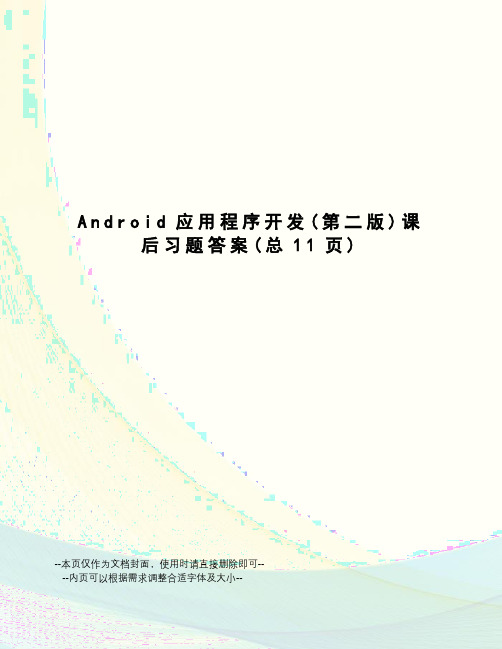
A n d r o i d应用程序开发(第二版)课后习题答案(总11页)--本页仅作为文档封面,使用时请直接删除即可----内页可以根据需求调整合适字体及大小--第一章 Android简介1.简述各种手机操作系统的特点.答案:目前,手机上的操作系统主要包括以下几种,分别是Android、iOS、Windows Mobile、Windows Phone 7、Symbian、黑莓、PalmOS和Linux。
(1)Android是谷歌发布的基于Linux的开源手机平台,该平台由操作系统、中间件、用户界面和应用软件组成,是第一个可以完全定制、免费、开放的手机平台。
Android底层使用开源的Linux操作系统,同时开放了应用程序开发工具,使所有程序开发人员都在统一、开放的开发平台上进行开发,保证了Android应用程序的可移植性。
(2)iOS是由苹果公司为iPhone、iPod touch、iPad以及Apple TV开发的操作系统,以开放源代码的操作系统Darwin为基础,提供了SDK,iOS操作系统具有多点触摸操作的特点,支持的控制方法包括滑动、轻按、挤压和旋转, 允许系统界面根据屏幕的方向而改变方向,自带大量的应用程序。
(3)Windows Mobile是微软推出的移动设备操作系统,对硬件配置要求较高,一般需要使用高主频的嵌入式处理器,从而产生了耗电量大、电池续航时间短和硬件成本高等缺点,Windows Mobile系列操作系统包括Smartphone、Pocket PC和Portable Media Center。
随着Windows Phone 7的出现,Windows Mobile正逐渐走出历史舞台。
(4)Windows Phone 7具有独特的“方格子”用户界面,非常简洁,黑色背景下的亮蓝色方形图标,显得十分清晰醒目,集成了Xbox Live游戏和Zune 音乐功能,可见Windows Phone 7对游戏功能和社交功能的重视。
Android开发流程

Android开发流程1.创建Android project(HelloWorld项目)打开Eclipse,点击菜单【File】-à【New】,过程如下图所示.进入如下对话框选择【Android Projet】,点击【Next】,进入如下界面。
创建项目选项卡的相关属性【New Android Project】选项卡属性介绍Project name 项目名称,本例指定为“HelloWorld”.Contents 设定项目存放的位置,默认放于Workspace中。
Build Target 设定项目运行的目标版本,我们选择最新版本Android 2.2,这就意味着这个项目是基于Android 2.2 版本开发的。
Application name 本项目的应用名称为“Android,你好”。
应用名称会在手机程序列表中该应用的图标下方显示,并且在该项目运行时应用名称会在标题栏显示。
Package name 本项目的包名为“com.simcomandroid.hello”.包结构是java语言的一种规范。
Create Activity ADT会根据此名称自动为项目创建同名的Activity类,建议以“Activity”作为后缀,方便阅读和理解,该项可选,如果不需要ADT自动生成Activity,则可以不选。
本例指定为“HelloActivity”.Min SDK V ersion 8这个数字代表了该项目运行的Andriod平台的最低版本是Android 2.2 .比2.2低的版本都不能运行该项目。
最终【New Android Project】选项卡如下图,最后,点击【Finish】,创建成功。
截止目前为止,虽然我们并没有写下任何一行代码,但是该项目已经可以运行了,这是由于我们使用ADT生成的每一个项目本身就是一个可运行的项目,接下来我们在模拟器上执行这个项目。
运行Android项目在【Package explorer】视图中,右键单击“HelloWorld”的根目录,选择【Run As】之后点击【Android Application】即可,如下图所示:项目发布的目标模拟器可以【Run Configurations】中设定,步骤如下,在项目名处右击,选择【Run As】再选择【Run Configuration】.如下图:点击【Target】,设定运行的目标模拟器。
安卓app开发用什么软件

安卓app开发用什么软件安卓App开发用什么软件在移动应用市场不断发展壮大的背景下,越来越多的人开始关注并投身于移动应用的开发领域。
而在众多移动操作系统中,安卓系统无疑是最为广泛使用的操作系统之一。
那么,对于开发者而言,他们要使用哪些软件来进行安卓App的开发呢?本文将会介绍几种常用的安卓App开发软件,帮助小白开发者们快速上手。
1. Android Studio:Android Studio是一款官方提供的、基于IntelliJ IDEA开发的专业安卓开发工具。
它是由Google官方推出的,提供了一整套用于安卓App开发的开发环境。
Android Studio拥有强大的功能和丰富的插件,为开发者提供了各种开发工具,如多设备远程调试、APK分析等。
此外,Android Studio还有强大的集成开发环境,可以帮助开发者完成代码编写、代码调试、界面布局等工作。
作为一款功能强大且稳定的开发工具,Android Studio被广大开发者广泛采用。
2. Eclipse:Eclipse是一个可扩展的开源IDE,被广泛用于开发各种类型的应用程序,包括安卓App的开发。
虽然Android Studio逐渐成为主流,但仍有一些开发者习惯使用Eclipse进行安卓App的开发。
Eclipse提供了丰富的插件和工具,具备强大的代码编辑、代码导航、调试等功能。
对于习惯使用Eclipse的开发者来说,使用Eclipse进行安卓App开发也是一种不错的选择。
3. IntelliJ IDEA:IntelliJ IDEA是一款由JetBrains开发的Java开发工具。
通过安装相应的插件,IntelliJ IDEA也可以用于进行安卓App的开发。
作为一款功能丰富且易于使用的开发工具,IntelliJ IDEA提供了智能代码编辑、代码导航、代码重构等实用功能,使得开发者可以更高效地进行开发工作。
尤其是对于有Java开发经验的开发者来说,使用IntelliJ IDEA进行安卓App开发是一种很好的选择。
Android 开发之Eclipse Debug调试详解

Android 开发之Eclipse Debug调试详解1.在程序中添加一个断点如果所示:在Eclipse中添加了一个程序断点在Eclipse中一共有三种添加断点的方法第一种:在红框区域右键出现菜单后点击第一项 Toggle Breakpoint 将会在你右键代码的哪一行添加一个程序断点(同样的操作方可取消程序断点)第二种:在红框区域双击鼠标左键将会在你双击代码的哪一行添加一个程序断点(同样的操作方可取消程序断点)第三种:在光标停留的地方使用快捷键 Ctrl + Shift + B 将会在光标停留的这一行添加一个程序断点(同样的操作方可取消程序断点)2.运行Debug 调试让程序停留在添加的断点上如下图所示,在红框内点击下拉菜单选中需要调试的项目则开始运行Debug调试如果不在下拉表中选直接点击表示Debug运行默认项目(默认项目为上一次运行的项目)Debug调试快捷键为单击F11分析一下如何科学的添加程序断点,上图中我为了加断点查看生成出来随机数的值我一共添加了6个程序断点,绿框表示最为科学的断点位置,红框表示不科学的位置。
我们分析一下为什么,如果switch case 中的代码片段过长或者 case 的数量过多如果采用红框的方式来添加程序断点,程序员须要添加很多程序断点万一有疏漏所以会很难快速定位代码执行到了那里,如果使用绿框的方式添加程序断点,程序员只须要在断点出按 F6 单步跳过这一行代码就会走进正确的case中方便继续调试。
Debug调试运行后,程序停在了红框处,按F6单步跳过发现随机数为4 程序停留在了绿框中,程序员可以迅速定位random的值为43.程序停留后查看变量的数值蓝框中的内容表示为断点的入口方法,就好比你的断点是从那个方法进来的,学会看这个真的非常重要,好比我现在明确知道我的一个方法在被调用的时候方法中会出现错误,但是这个方法在程序中100个地方都在调用,我可能断定实在那里调用的时候出的错误,我不可能在100个调用它的地方都加一个断点,我可以在方法中添加程序断点然后在篮框中查看程序是从那个地方走进这个方法的,便可以快速定位问题所在。
Android开发和调试中文文档
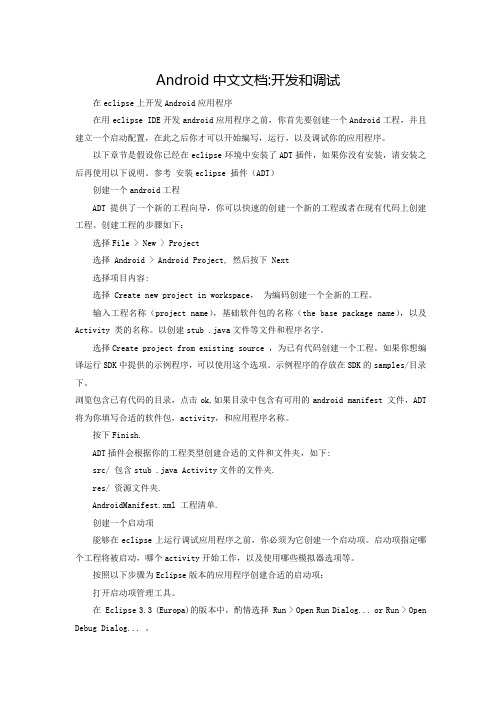
Android中文文档:开发和调试在eclipse上开发Android应用程序在用eclipse IDE开发android应用程序之前,你首先要创建一个Android工程,并且建立一个启动配置,在此之后你才可以开始编写,运行,以及调试你的应用程序。
以下章节是假设你已经在eclipse环境中安装了ADT插件,如果你没有安装,请安装之后再使用以下说明。
参考安装eclipse 插件(ADT)创建一个android工程ADT提供了一个新的工程向导,你可以快速的创建一个新的工程或者在现有代码上创建工程。
创建工程的步骤如下:选择File > New > Project选择 Android > Android Project, 然后按下 Next选择项目内容:选择 Create new project in workspace,为编码创建一个全新的工程。
输入工程名称(project name),基础软件包的名称(the base package name),以及Activity 类的名称。
以创建stub .java文件等文件和程序名字。
选择Create project from existing source ,为已有代码创建一个工程。
如果你想编译运行SDK中提供的示例程序,可以使用这个选项。
示例程序的存放在SDK的samples/目录下。
浏览包含已有代码的目录,点击ok,如果目录中包含有可用的android manifest 文件,ADT 将为你填写合适的软件包,activity,和应用程序名称。
按下Finish.ADT插件会根据你的工程类型创建合适的文件和文件夹,如下:src/ 包含stub .java Activity文件的文件夹.res/ 资源文件夹.AndroidManifest.xml 工程清单.创建一个启动项能够在eclipse上运行调试应用程序之前,你必须为它创建一个启动项。
Android从入门到精通100题(含答案和解析)
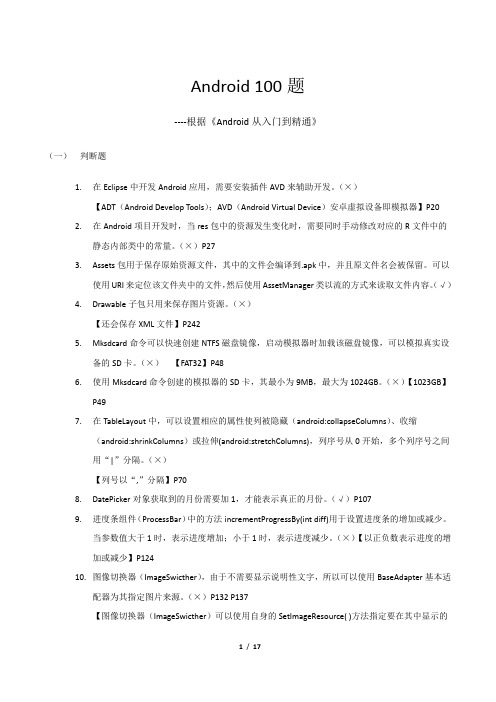
Android 100题----根据《Android从入门到精通》(一)判断题1.在Eclipse中开发Android应用,需要安装插件AVD来辅助开发。
(×)【ADT(Android Develop Tools);AVD(Android Virtual Device)安卓虚拟设备即模拟器】P202.在Android项目开发时,当res包中的资源发生变化时,需要同时手动修改对应的R文件中的静态内部类中的常量。
(×)P273.Assets包用于保存原始资源文件,其中的文件会编译到.apk中,并且原文件名会被保留。
可以(√)使用URI来定位该文件夹中的文件,然后使用AssetManager类以流的方式来读取文件内容。
4.Drawable子包只用来保存图片资源。
(×)【还会保存XML文件】P2425.Mksdcard命令可以快速创建NTFS磁盘镜像,启动模拟器时加载该磁盘镜像,可以模拟真实设备的SD卡。
(×)【FAT32】P486.使用Mksdcard命令创建的模拟器的SD卡,其最小为9MB,最大为1024GB。
(×)【1023GB】P497.在TableLayout中,可以设置相应的属性使列被隐藏(android:collapseColumns)、收缩(android:shrinkColumns)或拉伸(android:stretchColumns),列序号从0开始,多个列序号之间用“|”分隔。
(×)【列号以“,”分隔】P708.DatePicker对象获取到的月份需要加1,才能表示真正的月份。
(√)P1079.进度条组件(ProcessBar)中的方法incrementProgressBy(int diff)用于设置进度条的增加或减少。
当参数值大于1时,表示进度增加;小于1时,表示进度减少。
(×)【以正负数表示进度的增加或减少】P12410.图像切换器(ImageSwicther),由于不需要显示说明性文字,所以可以使用BaseAdapter基本适配器为其指定图片来源。
eclipse layout kernel使用案例
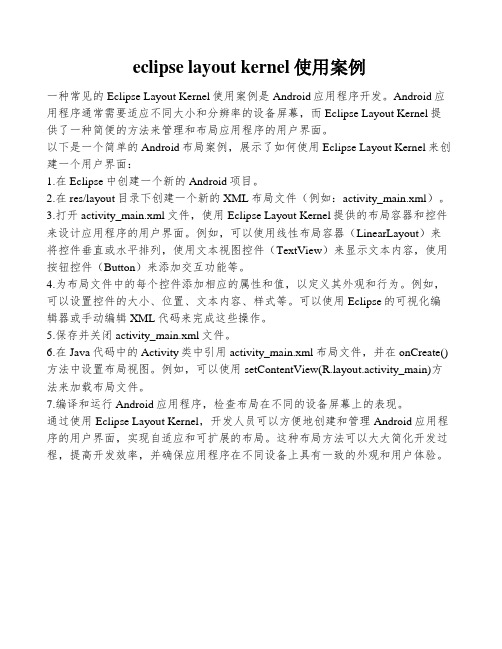
eclipse layout kernel使用案例一种常见的Eclipse Layout Kernel使用案例是Android应用程序开发。
Android应用程序通常需要适应不同大小和分辨率的设备屏幕,而Eclipse Layout Kernel提供了一种简便的方法来管理和布局应用程序的用户界面。
以下是一个简单的Android布局案例,展示了如何使用Eclipse Layout Kernel来创建一个用户界面:1.在Eclipse中创建一个新的Android项目。
2.在res/layout目录下创建一个新的XML布局文件(例如:activity_main.xml)。
3.打开activity_main.xml文件,使用Eclipse Layout Kernel提供的布局容器和控件来设计应用程序的用户界面。
例如,可以使用线性布局容器(LinearLayout)来将控件垂直或水平排列,使用文本视图控件(TextView)来显示文本内容,使用按钮控件(Button)来添加交互功能等。
4.为布局文件中的每个控件添加相应的属性和值,以定义其外观和行为。
例如,可以设置控件的大小、位置、文本内容、样式等。
可以使用Eclipse的可视化编辑器或手动编辑XML代码来完成这些操作。
5.保存并关闭activity_main.xml文件。
6.在Java代码中的Activity类中引用activity_main.xml布局文件,并在onCreate()方法中设置布局视图。
例如,可以使用setContentView(yout.activity_main)方法来加载布局文件。
7.编译和运行Android应用程序,检查布局在不同的设备屏幕上的表现。
通过使用Eclipse Layout Kernel,开发人员可以方便地创建和管理Android应用程序的用户界面,实现自适应和可扩展的布局。
这种布局方法可以大大简化开发过程,提高开发效率,并确保应用程序在不同设备上具有一致的外观和用户体验。
Android Eclipse开发教程
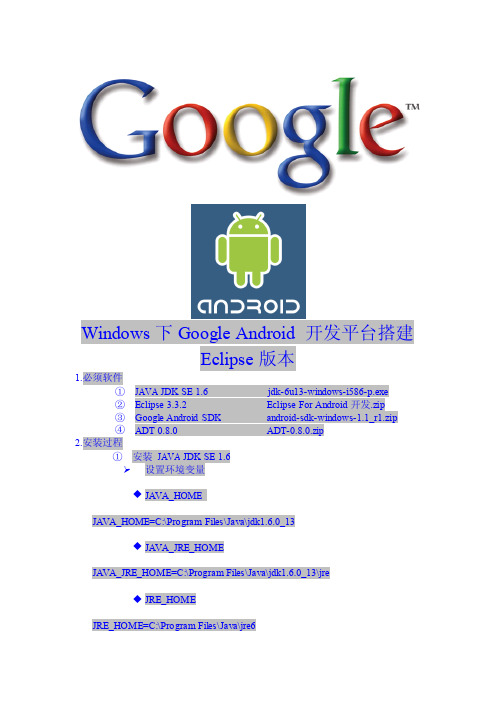
setContentView(tv); setContentView() 方法可以控制具体哪一个控件和系统的 UI 联系起来(我的理 解是设置为主显示 View ) 。如果没有设置,屏幕中将会显示空白。
运行效果如下
代码分析:
在 Android 中,用户界面控件被封装成了各种 Class 叫做 Views 。一个 View 是一个可 以显示的控件对象,比如 RadioButton , Animation , TextLa ble 等。其中的一个简 单的控件是 TextView:
TextView tv = new TextView(this);
Windows 下 Google Android 开发平台搭建 Eclipse 版本
1.必须软件 ① JAVA JDK SE 1.6 ② Eclipse 3.3.2 ③ Google Android SDK ④ ADT 0.8.0 2.安装过程 ① 安装 JAVA JDK SE 1.6 � 设置环境变量 � JAVA_HOME JAVA_HOME=C:\Program Files\Java\jdk1.6.0_13 � JAVA_JRE_HOME JAVA_JRE_HOME=C:\Program Files\Java\jdk1.6.0_13\jre � JRE_HOME JRE_HOME=C:\Program Files\Java\jre6 jdk-6u13-windows-i586-p.exe Eclipse For Android 开发.zip android-sdk-windows-1.1_r1.zip ADT-0.8.0.zip
import android.os.Bundle; import android.widget.TextView; public class Hello extends Activity { /** Called when the activity is first created. */ @Override public void onCreate(Bundle savedInstanceState) { super.onCreate(savedInstanceState); // setContentView(yout.main); TextView tv = new TextView(this); tv.setText("这是一个测试Android的helloWorld"); setContentView(tv); } } ③ 运行 as Android
《Android系统程序开发》实验指导书

《Android系统程序开发》实验指导书主编:邢海涛集美大学2015年2月目录实验一Android开发环境 (3)实验二Android应用程序 (6)实验三Android生命周期 (11)实验四Android用户界面 (14)实验五组件通信与广播 (26)实验六后台服务 (39)实验七数据存储与访问 (53)实验八位置服务于地图应用 (77)实验九Android NDK开发 (84)实验十综合示例设计与开发 (88)实验一Android开发环境一、实验目的1.掌握Android开发环境的安装配置方法。
2.掌握Android SDK安装和配置。
3.掌握Android模拟器的使用。
二、实验内容搭建Android应用程序的开发环境。
三、实验仪器、设备硬件:PC 微型计算机、1G以上内存,40G以上硬盘软件:Windows XP,Eclipse , JDK , Android SDK四、实验步骤1.安装JDK和Eclipse安装JDK,假设安装目录:C:\Program Files\Java\jdk1.6.0_14\安装后,配置环境变量。
安装Eclipse选择下载:Eclipse IDE for Java Developers (92MB),解压到相应的目录中。
启动Eclipse双击目录中的eclipse.exe,假设选择工作目录:E:\Android\workplace,建议选择复选框,将工作目录设成默认工作目录。
2.安装Android SDKAndroid开发站点:/android,点击“下载SDK”选择Windows版本的Android SDK,文件名:android-sdk-windows-1.5_r3.zip,Android SDK只需解压,无需安装。
解压目录:E:\Android\android-sdk-windows-1.5_r3(假定)。
3、安装ADT插件安装ADT有两种方法。
手动下载ADT插件,下载网址:/android/eclipse/或Android SDK帮助文档中的下载页面,下载页面位置:<Android SDK>/docs/sdk/adt_download.html,选择下载:ADT_0.9.1.zip。
Eclipse(Windowns )下搭建Android开发环境
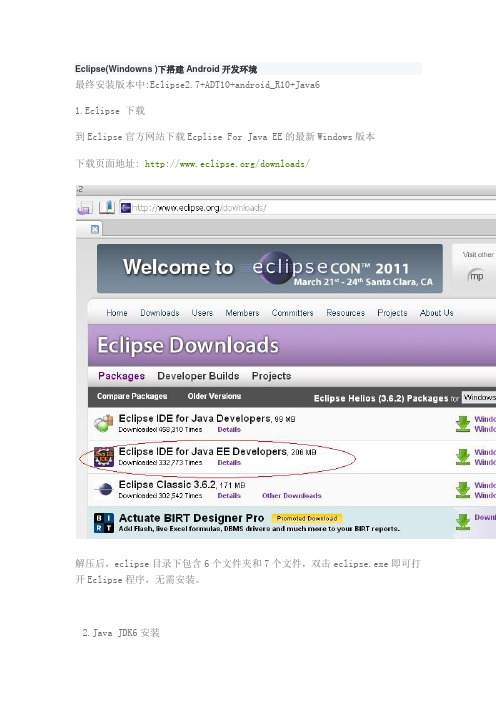
Eclipse(Windowns )下搭建Android开发环境最终安装版本中:Eclipse2.7+ADT10+android_R10+Java61.Eclipse 下载到Eclipse官方网站下载Ecplise For Java EE的最新Windows版本下载页面地址: /downloads/解压后,eclipse目录下包含6个文件夹和7个文件,双击eclipse.exe即可打开Eclipse程序,无需安装。
2.Java JDK6安装这我就不多说了!!3.SDK R10下载下载页面地址: /data/168177解压后,无需安装。
一般推荐下载全部资源!!4.安装ADT(目前最新版本是10.0.0)方法一:打开Eclipse,选择菜单"Help->Install New Software...",在打开的Install对话框点击"Add..."按钮,打开添加站点(Add Site)对话框;Name一栏填写ADT,Location一栏填写https:///android/eclipse/(如果出错,将https换成http),点击确定(OK)。
安装ADT(Android DDMS和Android Development Tools)。
方法二:下载ADT离线包,下载地址:/data/168065Eclipse中选择菜单"Help->Install New Software...",在打开的Install对话框点击"Add..."按钮,打开添加站点(Add Site)对话框;Name一栏填写ADT,点击Location一栏右侧的"Archive..."按钮,选择下载的ADT-10.zip文件,点击确定(OK)。
安装ADT(Android DDMS和Android Development Tools)。
《Android应用与开发》课程标准
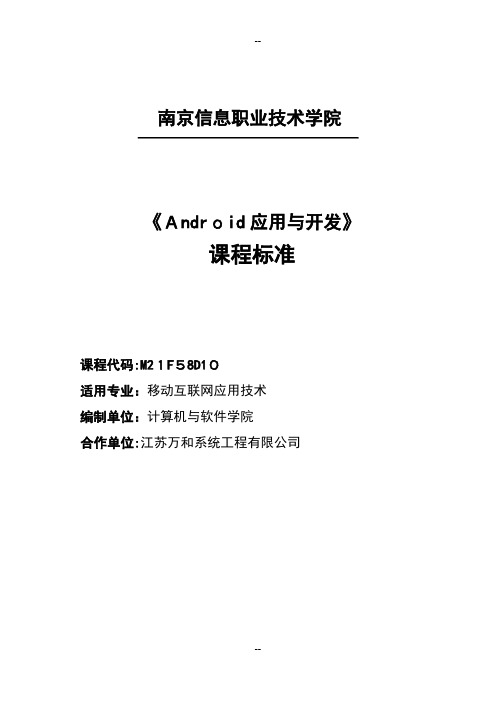
南京信息职业技术学院《Android应用与开发》课程标准课程代码:M21F58D10适用专业:移动互联网应用技术编制单位:计算机与软件学院合作单位:江苏万和系统工程有限公司《Android应用与开发》课程标准课程编码[M21F58D10]课程承担单位[计算机与软件学院]制定人[李维勇(校内)××(企业名称)]制定日期[2014.××.××]审核人[××(校内)××(企业名称)] 审核日期[2014.××.××]批准人[ 张裕荣]批准日期[2014.××.××]一、适用对象高中后三年制学生。
二、适用专业移动互联网应用技术专业。
三、课程性质本课程是移动互联网应用技术专业的岗位能力课程。
本课程是依据移动互联网应用技术专业人才培养目标和相关职业岗位(群)的能力要求而设置的,对本专业所面向的移动应用开发工程师所需要的知识、技能和素质目标的达成起支撑作用。
在课程设置上,前导课程有《Java程序设计》(M21F161)、数据库技术基础(M21F821),后续课程有《移动互联网开发综合实训》(M21J57B10)、《毕业实习》(M21J991)。
四、课程目标总体目标通过本课程的学习,使学生具备Android平台应用开发相关知识、良好的编程习惯和手机应用软件开发的能力,能胜任基于Android平台的手机软件研发等工作任务。
同时,通过教学过程中的实际开发过程的规范要求,培养学生分析和解决实际问题的能力,强化学生的职业道德意识、职业素质养意识和创新意识,为学生以后从事更专业化的软件开发工作奠定基础。
1、知识目标(1)了解Android平台的基本架构。
(2)掌握Android开发环境的搭建。
(3)掌握Android应用程序开发、调试、发布流程。
如何使用eclipse开发android

本文示例代码下载地址:/developerworks/cn/education/ope nsource/os-eclipse-android/downloads.html简介黑莓和iPhone 都提供了受欢迎的、高容量的移动平台,但是却分别针对两个不同的消费群体。
黑莓是企业业务用户的不二选择。
但是,作为一种消费设备,它在易用性和“新奇特性” 方面难以和iPhone 抗衡。
Android 则是一个年轻的、有待开发的平台,它有潜力同时涵盖移动电话的两个不同消费群体,甚至可能缩小工作和娱乐之间的差别如今,很多基于网络或有网络支持的设备都运行某种Linux 内核。
这是一种可靠的平台:可经济有效地进行部署和提供支持,并且可直接作为面向部署的良好的设计方法。
这些设备的UI 通常是基于HTML 的,可通过PC 或Mac 浏览器查看。
但并不是每个设备都需要通过一个常规的计算设备来控制。
想象一下传统的家用电器,例如电炉、微波炉或面包机。
如果您的家用电器由Android 控制,并且有一个彩色触摸屏,会怎么样?如果电炉上有一个Android UI,那么操控者甚至可以烹饪点什么东西。
在本文中,了解Android 平台,以及如何将它用于移动和非移动应用程序。
安装Android SDK,并构建一个简单的应用程序。
下载本文中的示例应用程序的源代码。
回页首Android 简史Android 平台是Open Handset Alliance的成果,Open Handset Alliance 组织由一群共同致力于构建更好的移动电话的公司组成。
这个组织由Google 领导,包括移动运营商、手持设备制造商、零部件制造商、软件解决方案和平台提供商以及市场营销公司。
从软件开发的观点看,Android 正处在开源领域的中心位置。
市场上第一款支持Android 的手机是由HTC 制造并由T-Mobile 供应的G1。
这款设备从设想到推出花了大约一年的时间,惟一可用的软件开发工具是一些实行增量改进的SDK 发行版。
手机游戏开发之安卓环境搭建

⼿机游戏开发之安卓环境搭建 ⼿机游戏开发需要Android环境配置,⽽Android环境配置⼜分为Android Studio配置和Eclipse配置,因为Android开发是使⽤Java语⾔,⽽我们在学习Java时对于Eclipse⽐较熟悉,所以我们使⽤Eclipse配置Android开发环境。
我们需要学会如何在Eclipse中搭建Android开发环境,并对此环境有基本的了解,为我们以后的学习做准备。
为此,我们需要做到以下步骤: 1、下载相应版本的jdk和jre,并安装。
2、Eclipse搭建Android开发环境主要⽅法有两种(ADT BUNDLE和Eclipse+ADT+SDK),我们采⽤第⼀种进⾏Android环境配置。
3、SDK Manager管理SDK的⽅法。
4、新建⼀个项⽬测试环境搭建是否成功。
5、初步了解虚拟环境。
下⾯,我们开始搭建安卓开发环境。
1、配置环境之前需要安装运⾏java的软件开发⼯具包jdk和Java运⾏环境jre。
下载⽹址为: jdk: jre: 下载并安装好后我们需要记住安装路径(我是把它们和ADT BUNDLE放在⼀起),如图所⽰: 2、ADT BUNDLE搭建Android开发环境 ADT BUNDLE是⼀个集成了Eclipse,ADT,PLUGN和SDK Tools的集成开发环境IDE,直接可以⽅便地包括了Eclipse和它的Android环境。
下载地址: 下载后解压会出现三个⽂件,分别是eclipse,sdk和SDK Manger: 我们只需要直接运⾏eclipse⽂件夹下的eclipse.exe⽂件就可以在eclipse环境中创建Android项⽬。
3、SDK Manager管理SDK的⽅法。
在创建⼀个Android项⽬之前需要看⼀下我们安装的环境,我们在⽂件夹中打开SDK管理⼯具: Tools是Android的开发⼯具包,第⼆个是Android的系统包,这⾥的版本是4.4W。
Eclipse下的Android-NDK安装

Android NDK环境简介Android NDK 是运行于Android 平台上的Native Development Kit 的缩写。
Android 应用开发者可以通过NDK 调用C 或C++ 本地代码。
NDK 编译需要用到Cygwin 中的make 和gcc, 所以先来下载并安装Cygwin。
NDK同时支持C和C++,但C++的支持相对要弱一些,比如,不支持异常,以及在调用静态构造函数和静态析构函数时,存在一些bug。
大多数情况下,使用NDK的目的,就是把和性能相关的代码,移到本地(native)层面去实现,你不大可能需要过多的OOP抽象以及其设计方面的优势(译者注:OOP往往会用到虚函数,而这会降低程序运行的性能。
设计模式更是如此,通常,设计模式在带来代码的可维护性和可扩展性优势的同时,几乎无可避免地带来性能方面的损害)。
我想说的就是,NDK的代码更倾向于用C编写,而不是C++。
NDK提供的API比较有限,这些API主要用于几个和性能相关的领域,比如:●OpenGL,包括支持(Java)SDK所支持的一些新版本●Math,(一些,但非全部的,专门针对计算的算法。
在native层面实现可获得更好的性能)●2D graphics,从2.2开始支持像素缓冲(pixelbuffer)●libc,提供了兼容性支持,并可能为移植现有native代码提供方便Step1:安装CDT在Eclipse中,进入Help – Install New Software菜单项,选择Galileo作为更新站点(“Work with”)。
等待更新项目树加载,然后选中Programming Languages分支下的Eclipse C/C++ Development Tools,然后点击Next按钮。
按照后续的提示,接受缺省的选项,最后必须接受许可,以便让Eclipse完成更新。
等待Eclipse重启。
现在你的Eclipse就支持C/C++了。
eclipse怎么打开android工程

导入成功的工程,可以对其内部的文 件进行查看、编辑。
roject”便可编译 该工程
导入的工程必须选择完整的目录。
谢谢观看
eclipse怎么打开android工程
eclipse对于工程的打开操作比较特别,没有指定的工程文件名称,通常需要使用导入的方式, 这对于初次接触eclipse的android开发的朋友估计会很纳闷。下面是操作步骤,希望对需要的 朋友有用。
打开eclipse,在左侧的Package Ecplorer空白区右击鼠标,在弹出的 列表中选择“Import”。
左图表示了本步骤的内容,以图片内 容为准。
工程目录输入后需要点击右侧的 “Refresh”对Projects进行刷新, 刷新成功后则会在Projects区域看到 刚刚复制的工程,勾选该工程,然后 点击“Finish”确认选择。
左图表示了本步骤的内容,以图片内 容为准。
工程导入成功后便可以在“Package Explorer”列表中看到它。
在弹出的“Import”展开 “Android”,选择“Existing Android Code Into Workspace”, 确定后点击“Next”。
记住自己android工程所在目录,建 议直接复制。在弹出的“Import Projects”中的“Root Directory” 左侧的文本框中粘贴刚刚复制的 android工程完整目录。
- 1、下载文档前请自行甄别文档内容的完整性,平台不提供额外的编辑、内容补充、找答案等附加服务。
- 2、"仅部分预览"的文档,不可在线预览部分如存在完整性等问题,可反馈申请退款(可完整预览的文档不适用该条件!)。
- 3、如文档侵犯您的权益,请联系客服反馈,我们会尽快为您处理(人工客服工作时间:9:00-18:30)。
用Eclipse开发Android应用程序开始之前本教程介绍如何在Eclipse环境中进行Android应用程序开发,包括两个示例应用程序。
第一个示例是一个基本的应用程序,涉及构建和调试的所有阶段。
第二个应用程序示例涉及比较复杂的Android特性,包括联系人搜索和Google Maps地址查找。
要想从本教程获得最大收益,具备移动开发经验会有帮助,但不是必需的。
开发Android应用程序需要Java™编程技能,但是对于本教程不是必需的。
关于本教程我们为什么要关注Android?有两个原因使Android成为重要的平台。
首先,Google引入了Android,它在很短时间内就获得了市场的关注。
Google正在进军移动市场。
它在这个市场上采取的第一个行动就是发布Android和Open Handset Alliance,这是一个令人印象深刻的起点。
第二,Android不仅仅是另一种包含电话、菜单和触摸屏功能的移动平台。
您将在本教程中了解到,Android提供了一种不同的应用程序开发方法。
由于可以对请求的操作和代码进行运行时绑定,Android的体系结构支持高度可定制的软件环境。
无论是考虑市场因素还是Android的技术方面,它都是一个值得研究的平台。
本教程分为以下几节:•Android基础知识和必需的工具•Android Software Developer Kit•构建和调试SaySomething Android应用程序•创建内容提供器和Google Maps应用程序系统需求本教程需要结合使用几种技术。
Eclipse平台Eclipse是一个运行插件的平台。
您应该安装Eclipse Classic的最新版本(本教程使用V3.3.1)。
Android Developer Tools按照安装Android SDK中的说明安装Android Developer Tools(Eclipse插件)。
源代码本教程中的源代码片段包括:•AndroidManifest.xml(片段)—这个文件是Android应用程序的应用程序部署描述符。
•IntentReceiver—演示IntentReceiver的实现,这个类处理AndroidManifest.xml文件中IntentFilter标记所公布的intent。
•SaySomething.java—实现一个Android活动,这是本教程的示例应用程序的主要入口点。
•Main.xml—这个文件包含Android活动所用的视觉元素或资源。
•R.java—这个文件是由Android Developer Tools自动生成的,它把视觉资源“连接”到Java源代码。
•AndroidManifest.xml(完整)—这是完整的AndroidManfest.xml文件,包含每个重要元素的描述。
•MobileServiceCallContacts.java—这个文件包含的代码显示联系人并对用户输入做出反应,执行Google Maps 地址查找。
•Android简介•在讨论Eclipse插件和开发Android应用程序之前,我们先看看Android的体系结构和一些重要的术语,这会对本教程后面的讨论和您自己构建Android应用程序有帮助。
•Android术语•在Eclipse环境中开发Android应用程序需要了解Eclipse环境和Android平台的知识。
了解以下术语会有助于用Eclipse插件开发Android应用程序。
•Open Handset Alliance•这是一个由Google公司主导的组织,它由许多公共和私人组织组成。
•Android•这是Open Handset Alliance的主打产品。
它是一种针对移动设备的开放源码操作环境。
•模拟器•模拟另一个系统的软件工具—这常常是在个人计算机(IBM®、Mac、Linux®)上运行的一个环境,它模拟另一个环境,比如移动计算设备。
•Linux•一种开放源码的操作系统内核,许多计算平台都使用这种操作系统,包括服务器、桌面计算机、网络设备和移动计算设备。
Android在Linux内核上运行。
•Dalvik Virtual Machine•Dalvik VM是Android产品组合中的一种操作环境,它在运行时解释应用程序代码。
Dalvik VM与Java VM相似,但是两者不兼容。
Android基础知识和必需的工具Android是一种针对移动平台的开放源码操作系统。
到编写本教程时,它是一种纯软件的平台,没有可用的硬件设备。
Android平台被称为一个产品组合,因为它是一系列组件的集合,包括:•基于Linux内核的操作系统•Java编程环境•工具集,包括编译器、资源编译器、调试器和模拟器•用来运行应用程序的Dalvik VM简要介绍了Android平台的体系结构之后,我们来从市场的角度看看这个平台的一些重要特性。
Android为什么很重要?自从Android和最初的SDK发布以来,计算机技术新闻界一直非常关注Android。
Android之所以重要主要有两个原因。
Android是Google进军移动市场的主要行动。
移动应用程序领域竞争激烈,新的竞争者很难涉足。
Google拥有大量资源和强大的品牌实力,有能力涉足任何市场。
Google进军移动市场已经好几年了。
Android原来属于另一家公司,Google通过收购这家公司大大提高了在移动市场上的竞争力。
Google的任何行动都会受到关注,而且引入新平台也很引人注目。
Android同时具备这两个因素。
第二个原因是Android的应用程序模型与众不同。
Android应用程序并不是需要大量单击操作的纯粹的菜单式应用程序。
Android应用程序中确实有菜单和按钮,但是Android在体系结构中引入了一种新颖的设计元素intent。
intentintent是一种构造,应用程序可以通过它发出请求,这就像是发出求助信号。
intent可能像下面这样:"Wanted:An application to help me look up a contact"或"Wanted:An application to help me display this image"或"Wanted:An application to perform this geographic-based search"应用程序可以按照相似或互补的方式进行注册,表明它们有能力或有兴趣执行各种请求或intent。
比如:"Available:Application ready and willing to present contact records in clear,concise manner"或"Available: Application ready and willing to perform a geographic search"这些是IntentFilter的示例,下面将要讨论。
IntentFilter应用程序通过一个称为IntentFilter的构造声明它们能够执行某些类型的操作。
IntentFilter可以在运行时进行注册,也可以在AndroidManifest.xml文件中设置。
下面的代码片段取自一个对SMS(文本)消息进行响应的Android应用程序:简要介绍intent和IntentFilter之后,下一节介绍Android应用程序的四种主要类型。
Android应用程序—概述我们来看看Android应用程序的四种主要类型:活动、服务、接收器和ContentProvider。
我们还要看看显示用户界面(UI)元素的视图。
活动活动是最常用的Android应用程序形式。
活动在一个称为视图的类的帮助下,为应用程序提供UI。
视图类实现各种UI元素,比如文本框、标签、按钮和计算平台上常见的其他UI元素。
一个应用程序可以包含一个或多个活动。
这些活动通常与应用程序中的屏幕形成一对一关系。
应用程序通过调用startActivity()或startSubActivity()方法从一个活动转移到另一个活动。
如果应用程序只需“切换”到新的活动,就应该使用前一个方法。
如果需要异步的调用/响应模式,就使用后一个方法。
在这两种情况下,都需要通过方法的参数传递一个intent。
由操作系统负责决定哪个活动最适合满足指定的intent。
服务和接收器与其他多任务计算环境一样,“在后台”运行着一些应用程序,它们执行各种任务。
Android把这种应用程序称为“服务”。
服务是没有UI的Android应用程序。
接收器是一个应用程序组件,它接收请求并处理intent。
与服务一样,接收器在一般情况下也没有UI元素。
接收器通常在AndroidManifest.xml文件中注册。
清单2是接收器代码的示例。
注意,接收器的类属性是负责实现这个接收器的Java类。
用ContentProvider进行数据管理ContentProvider是Android的数据存储抽象机制。
我们以移动设备上常见的一种数据为例:地址簿或联系人数据库。
地址簿包含所有联系人及其电话号码,用户在使用手机时可能需要使用这些数据。
ContentProvider对数据存储的访问方法进行抽象。
ContentProvider在许多方面起到数据库服务器的作用。
对数据存储中数据的读写操作应该通过适当的ContentProvider传递,而不是直接访问文件或数据库。
可能还有ContentProvider的“客户机”和“实现”。
下一节介绍Android视图,这是Android在移动设备屏幕上显示UI元素的机制。
视图Android活动通过视图显示UI元素。
视图采用以下布局设计之一:LinearVertical后续的每个元素都排在前一个元素下面,形成一个单一列。
LinearHorizontal后续的每个元素都排在前一个元素右边,形成一个单一行。
Relative后续的每个元素相对于前一个元素有一定的偏移量。
Table与HTML表相似的一系列行和列。
每个单元格可以包含一个视图元素。
选择一种布局(或布局的组合)之后,就可以用各个视图显示UI。
视图元素由大家熟悉的UI元素组成,包括:•Button•ImageButton•EditText•TextView(与标签相似)•CheckBox•Radio Button•Gallery和ImageSwitcher(用来显示多个图像)•List•Grid•DatePicker•TimePicker•Spinner(与组合框相似)•AutoComplete(具有文本自动补全特性的EditText)视图是在一个XML文件中定义的。
